

بقلم Vernon Roderick, ، آخر تحديث: January 9, 2018
المشكلة: "أنا بحاجة ل استعادة المحذوفة الصوتيات من اي فون. أنا حقا في ملفاتي الصوتية. ألعب الكثير من الأغنيات وأتحقق من سماع ما يمكنني تحسينه وما لا يمكنني تحسينه.
iPhone هو هاتفي المفضل لهذه المهمة ، لأنني أحب أن أبقيه بسيطًا جدًا وأستمتع بالاستماع إلى جهاز iPhone الخاص بي. ومع ذلك ، قمت بحذف بعض ملفات الصوت القديمة ، حيث كنت بحاجة إلى بعض المساحة.
كنت أفكر ، "لدي هذا في مكان ما على جهاز الكمبيوتر المحمول الخاص بي على أي حال" وحذفه عشوائيًا. لاحقًا ، عندما وصلت إلى المنزل ، كنت مخطئًا على ما يبدو ولم أعد أمتلك هذه الملفات.
لا أحد يمتلكها وهم بالتأكيد ليسوا على الكمبيوتر المحمول الخاص بي بعد الآن. من فضلك قل لي أن هناك طريقة لاستعادتهم. أحتاج إلى الاستماع إلى هذه الملفات مرة أخرى! "
الجواب: اليوم سوف أشارك بعض الحلول ل استعادة حذف ملف الصوت على iPhone. اقرأ وحيدا!
أجهزة iPhone هي أجهزة رائعة جدًا ، والأشياء التي يمكننا القيام بها على هذه الهواتف الذكية تستمر في النمو ولا يبدو أنها ستتباطأ في أي وقت قريبًا. لكل شخص استخدامات مختلفة لرواد الهواتف المحمولة هؤلاء ، يستخدمه الكثير منا للبقاء على اتصال بأصدقائنا وعائلتنا ، وحتى في العمل أيضًا.
يستخدمه الآخرون لممارسة الألعاب واستخدام تطبيقات الوسائط الاجتماعية مثل عدم وجود غد. ومع ذلك ، يستخدمه العديد من الأشخاص الآخرين لمشاهدة عروضهم ، وربما حتى الاستماع إلى الموسيقى ، تمامًا مثل المستخدم أعلاه.
بعد أن أمضينا بعض السنوات في كتابة البرامج لأجهزة iOS ، فقد أنشأنا الآن أداة رائعة لمستخدمي iOS لتجنب فقدان البيانات.
تحقق من هذه النصيحة: تحميل FoneDog iOS Data Recovery لاستعادة الصوت المحذوف من جهاز iPhone الخاص بك بسهولة وأمان. إذا كنت تريد إجراء الاسترداد بنفسك ، فقد جمعنا بعض المعلومات والحلول الأساسية أدناه.
دائرة الرقابة الداخلية لاستعادة البيانات
استرجع الصور ومقاطع الفيديو وجهات الاتصال والرسائل وسجلات المكالمات وبيانات WhatsApp والمزيد.
استرجع البيانات من iPhone و iTunes و iCloud.
متوافق مع أحدث أجهزة iPhone و iOS.
تحميل مجانا
تحميل مجانا

لماذا فقدت الصوتيات من iPhone؟الطريقة 1. كيفية استرداد المذكرات الصوتية المحذوفة من المجلد المحذوف مؤخرًاالطريقة 2. كيفية استعادة الرسائل الصوتية المحذوفة بسرعة من iPhone بدون نسخ احتياطي؟الطريقة 3. كيفية استرداد حذف الصوت من ملفات النسخ الاحتياطي على iTunes؟الطريقة 4. كيفية إصلاح الصوتيات المفقودة تلقائيًا من iCloud Backup؟الطريقة 5. كيفية استرداد الملفات الصوتية المحذوفة من موقع icloud.com؟دليل الفيديو: كيفية استرداد الصوت المحذوف أو المفقود بشكل انتقائي من iPhone
في كلتا الحالتين ، يمكنك استخدام iPhone ، فهو يعمل وفقًا لتفضيلاتك الشخصية. لهذا السبب يمكن أن يلقي مفتاح الربط على خططنا إذا كان هناك شيء مثل ملف صوتي مفقود من هواتفنا.
يمكن أن يؤدي ذلك إلى إجازة يومك بالكامل ، ولا يريد أحد أن يحشر رأسه أو رأسها ، ويفكر كيف حدث هذا في العالم؟ حسنًا ، هناك عدة أسباب وراء تفويت بعض الرسائل الصوتية ، وقد يكون الجاني هو أي مما يلي:
هناك المزيد من الأسباب والأسباب التي يمكن أن تجد قائمة ملفات الصوت الخاصة بك فارغة ، فقد تكون مزيجًا من الأسباب المذكورة أعلاه أو شيء جديد تمامًا. إما أو ، إذا كان مثل الشخص أعلاه ، ليس لديك طريقة أخرى لاستعادة الأغنية باستثناء هاتفك ، فإليك بعض الخيارات التي يمكن أن تساعدك في استعادة الصوت المحذوف من iPhone أو كيفية استرداد رسالة صوتية محذوفة على iPhone.

بمجرد العثور على ملفاتك الصوتية ، مثل المذكرات الصوتية ، قد تم حذفها من قبل ، فمن الأفضل التحقق مما إذا كانت موجودة في "محذوفة مؤخرًا"في تطبيق Voice Memos. سيكون هناك 30 يومًا قبل إزالة المذكرات الصوتية المحذوفة نهائيًا من iPhone الخاص بك.
فيما يلي 3 خطوات لكيفية استرداد التسجيلات / المذكرات الصوتية المحذوفة على iPhone 6/7/8 / X / 11 / SE:
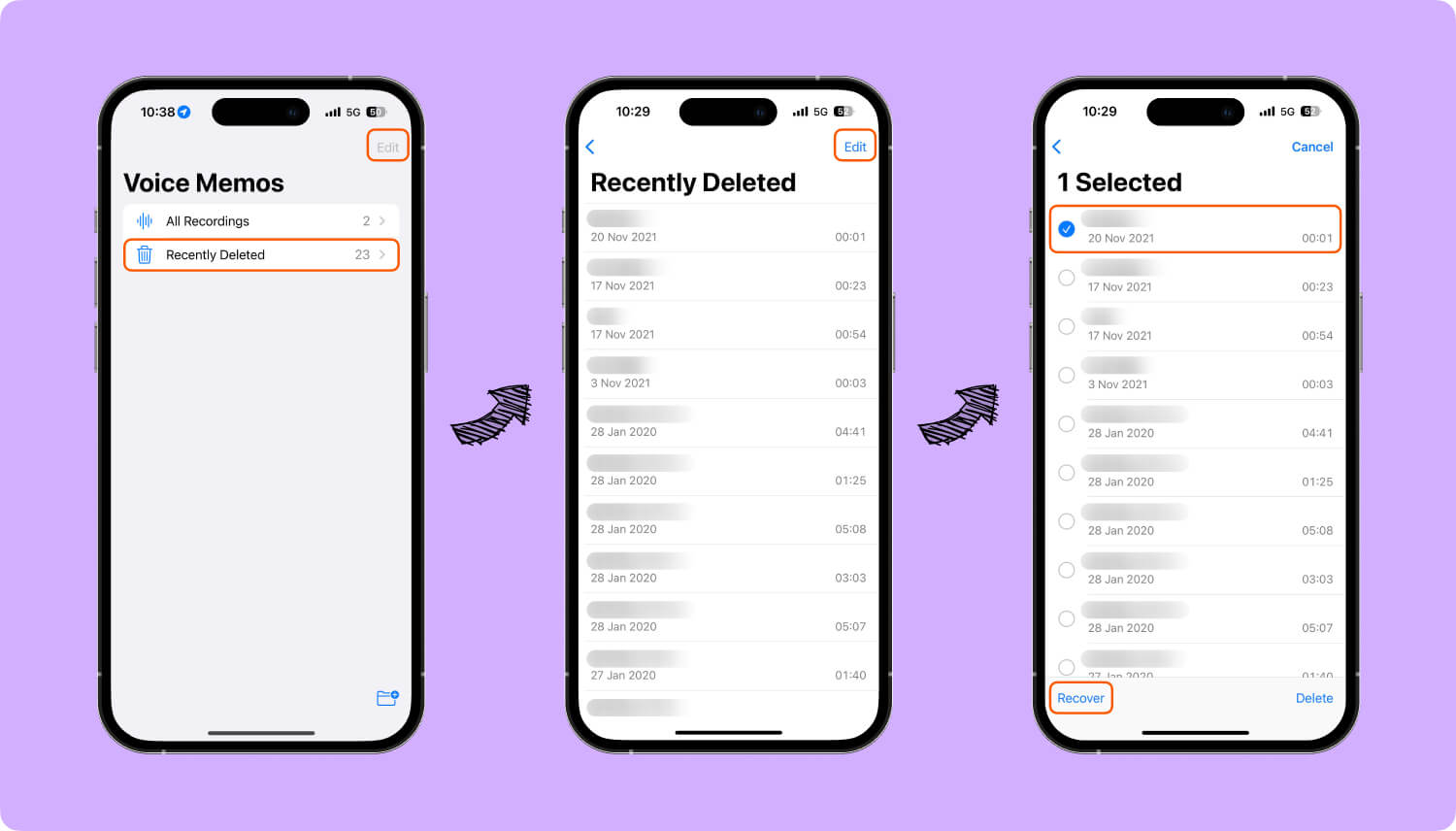
إذا لم تتمكن من العثور على الرسائل الصوتية المحذوفة في مجلد "المحذوفة مؤخرًا" ، فيمكنك المضي قدمًا ومحاولة استخدام الطرق أدناه لاستعادة الرسائل الصوتية منتهية الصلاحية على iPhone أو استعادة الصوت المحذوف من iPhone.
اختصار Fonedog iOS Data Recovery البرنامج هو فقط ما تحتاجه في هذه اللحظة. إنه برنامج يمر بذاكرة هاتفك للعثور على الصوت المحذوف أو المحذوف مؤخرًا وإعادته إليك. كيف؟ عندما نحذف ملفًا صوتيًا ، لا تتم إزالته تمامًا من الهاتف.
يتم تخزينها في الخلفية حتى يمسحها أحد البرامج بالقوة أو تكون هناك حاجة إلى الذاكرة الافتراضية لتخزين شيء آخر ، وإلا فسيتم تركها عائمة دون أي طريقة للوصول إليها ما لم يكن لديك برنامج مثل Fonedog iOS Data Recovery لاستعادتها. اتبع هذه الخطوات لاستعادة الصوت المحذوف من iPhone باستخدام Fonedog iOS Data Recovery:
دائرة الرقابة الداخلية لاستعادة البيانات
استرجع الصور ومقاطع الفيديو وجهات الاتصال والرسائل وسجلات المكالمات وبيانات WhatsApp والمزيد.
استرجع البيانات من iPhone و iTunes و iCloud.
متوافق مع أحدث إصدارات iPhone 12 و iPhone 12 pro وأحدث iOS 14.
تحميل مجانا
تحميل مجانا

قم بتنزيل Fonedog iOS Data Recovery على جهاز الكمبيوتر أو الكمبيوتر المحمول الخاص بك ، من الناحية المثالية ، هو نفس الكمبيوتر المحمول أو الكمبيوتر الذي تم توصيله بجهاز iPhone من قبل ، وهذا سيضمن عدم وجود أي مشكلات في الاتصال. قم بتشغيل البرنامج بعد التثبيت.

قم بتوصيل iPhone بجهاز الكمبيوتر أو الكمبيوتر المحمول ، فمن المثالي توصيله باستخدام كابل USB الأصلي المرفق به ، وسيساعدك هذا أيضًا على تجنب أي أخطاء في الاتصال.
عند الاتصال ، سيتعرف Fonedog iOS Data Recovery على iPhone ويقدم لك الخيار "بدء المسح الضوئي" اضغط على ذلك وانتظر حتى تنتهي العملية.
قد يستغرق هذا بضع دقائق حسب كمية البيانات المتراكمة على جهاز iPhone الخاص بك.

نصائح: يُنصح بشدة بعدم فصل الهاتف أثناء عملية المسح هذه ، فقد تواجه بعض الأخطاء بخلاف ذلك.
سيتم نقلك إلى شاشة جديدة ، حيث يمكنك الاختيار من بين عدد من خيارات البيانات مثل الرسائل وجهات الاتصال وسجلات المكالمات و Whatsapp والمزيد.
في الوقت الحالي ، اختر "مذكرات صوتية" لأن هذا هو ما تبحث عنه. سيتم نقلك إلى شاشة جديدة ، حيث يمكنك معاينة الملفات المختلفة للخيار الذي اخترته.
يجب أن تكون قادرًا على تمييز كل منها ومعاينتها ، ومن هناك انقر فقط على "استعادة"وانتقل إلى الخطوة الأخيرة.
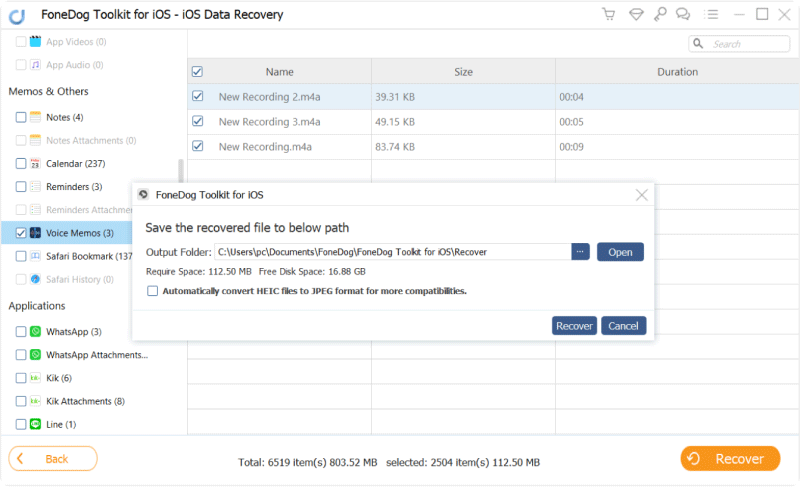
في هذه المرحلة ، على الرغم من عدم وجود أي نسخة احتياطية ، يجب أن تكون قادرًا على استعادة جميع الملفات الصوتية المفقودة التي تمت إزالتها بطريقة ما من جهاز iPhone الخاص بك. من ناحية أخرى ، الآن بعد أن أصبح لديك Fonedog iOS Data Recovery ، لا يزال لديك خياران محتملان للعثور على المعلومات.
بافتراض أن الكمبيوتر أو الكمبيوتر المحمول الذي قمت بتثبيته Fonedog iOS Data Recovery يحتوي أيضًا على iTunes الخاص بك وقمت بتوصيل iPhone به عدة مرات ، فلديك الآن خيار ثالث. اتبع هذه الخطوات وستتمكن من الوصول إلى تلك النسخة الاحتياطية التلقائية لاستعادة الصوت المحذوف من iPhone:
قم بتشغيل Fonedog iOS Data Recovery وقم بتوصيل iPhone عبر كابل USB.

اختر الخيار الثاني ، "استعادة من iTunes Backup File" وسترى بعض خيارات النسخ الاحتياطي التي يمكنك مسحها ضوئيًا ، عادةً ، يجب أن تكون أحدث نسخة احتياطية هي خيارك المثالي.
اختر واحدة وانقر فوق "بدء المسح الضوئي. "قد يستغرق هذا بضع دقائق ولكن عند الانتهاء ، يرجى المتابعة.

ستتمكن الآن من اختيار البيانات التي تريد رؤيتها ، مرة أخرى اختر "المذكرات الصوتية" وستنتقل إلى النافذة حيث يمكنك فحص المعلومات المستردة.
عليك ببساطة النقر فوق تلك التي تريد استردادها والنقر فوق "استعادة"وقد انتهيت. فقط افصل بشكل صحيح واستمتع.
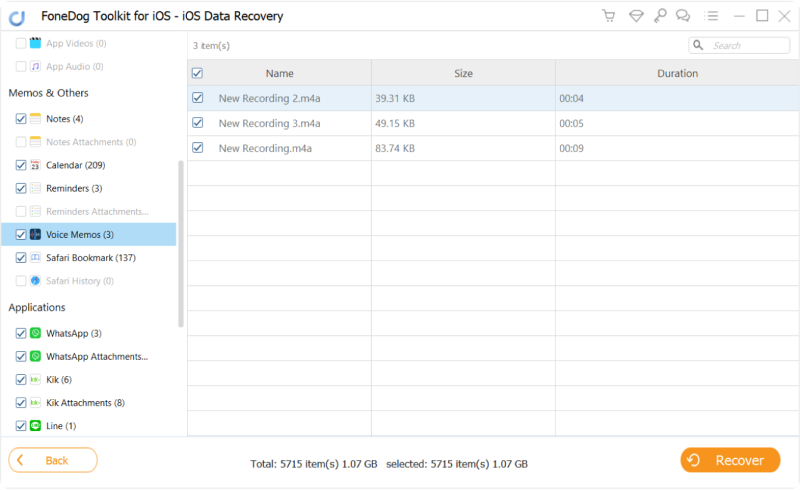
الآن ، يعد هذا مثاليًا عندما تقوم بتوصيل جهاز iPhone الخاص بك قليلاً بـ iTunes ، ولكن إذا لم يكن الأمر كذلك ، فأنت تستخدم فقط iCloud ولكنك لا تزال لا ترغب في استرداد كل شيء والكتابة فوقه ، فقط بعض الملفات القليلة ، حسنًا ، قد يكون هذا هو الخيار المثالي خيار لك.
باستخدام Fonedog iOS Data Recovery ، يمكنك بالفعل اختيار الملفات التي تريد استردادها ، وقد يكون هذا هو خيارك الأفضل. اتبع هذه التعليمات لاستعادة الصوت المحذوف من iPhone:
قم بتشغيل برنامج Fonedog iOS Data Recovery وقم بتوصيل جهاز iPhone الخاص بك. حدد الخيار الثالث ، "الاسترداد من ملف النسخ الاحتياطي على iCloud."
بعد أن يتم نقلك إلى شاشة أخرى حيث يمكنك إدخال اسم المستخدم وكلمة المرور الخاصين بك. يرجى إدخاله للمتابعة.

اختر أيًا من المعلومات التي قد ترغب في استعادتها ، مرة أخرى "تطبيق الصوت" لا يزال هو المعلومات التي نرغب في استخدامها.
وانقر فوق 'تحميل بجانب البرنامج.

انظر إلى العناصر التي قد تكون ذات أهمية ، وحدد العناصر التي قد ترغب في استعادتها ثم انقر فوق "يتعافىص. "
لقد انتهيت كثيرًا ، كل ما تبقى لتفعله هو قطع الاتصال وأنت ذهبي.
قد يعجبك:
3 طرق لاستعادة مقاطع الفيديو المحذوفة من iPhone
كيفية استرداد محفوظات Safari المحذوفة على iPhone
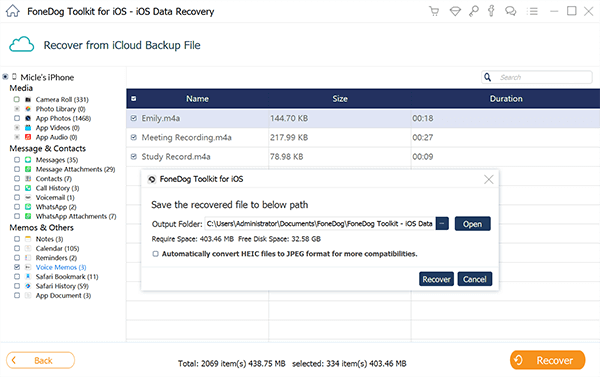
هذا هو إلى حد كبير أفضل الخيارات التي لديك لاستعادة الصوت الخاص بك وربما أكثر من ذلك ، على افتراض أنك بحاجة إليه.
iCloud هي نسخة احتياطية رائعة جدًا ، حيث تقوم بتخزين بياناتك ومعلوماتك افتراضيًا باستخدام الإنترنت وتخفي كل هذه المعلومات خلف اسم مستخدم وكلمة مرور. بافتراض أنك اتبعت البروتوكول المعتاد لمستخدمي iPhone ، فمن المحتمل أن يكون لديك أو ربطت iCloud الحالي بالهاتف.
خلاف ذلك ، ربما تكون قد أنشأت حسابًا مخصصًا لجهاز iPhone الخاص بك. لا ينبغي أن تكون هناك مشكلة كبيرة في استعادة الملفات الصوتية باستخدام iCloud ولكن هناك مخاطرة بسيطة لأنظمة أو وحدات iOS القديمة ، لاستعادتها ستحتاج إلى إعادة النسخة الاحتياطية الكاملة لملف iCloud الخاص بك.
لذلك أيًا كان ما أضفته بعد أن تفقد الأغنية ، فسيختفي. يمكن للإصدارات الأحدث تحديث أنظمة معينة ، مثل قائمة جهات الاتصال الكاملة والرسائل الكاملة والمزيد. لا يمكنك اختيار أي ملف صوتي يمكنك استعادته بالضبط في هذه المرحلة.
يصبح هذا غير مريح بالنسبة لأولئك الذين حذفوا بشكل مجمّع وأضفوا عن طريق الخطأ ملفًا صوتيًا واحدًا لم يكن من المفترض أن يكون موجودًا ، عن طريق تبديل ملف iCloud الاحتياطي ، يمكنك استعادة كل شيء.
اترك تعليقا
تعليق
دائرة الرقابة الداخلية لاستعادة البيانات
طرق لاستعادة البيانات المحذوفة من اي فون أو آي باد3
تحميل مجانا تحميل مجانامقالات ساخنة
/
مثير للانتباهممل
/
بسيطصعبة
:شكرا لك! إليك اختياراتك
Excellent
:تقييم 4.7 / 5 (مرتكز على 83 التقييمات)